ChatGPT4(GPT-4)は、OpenAIが開発した大規模言語モデルの1つです。ChatGPTは、人間のように会話をする能力を持っており、さまざまな用途に使用することができます。しかし、ChatGPT4を使うためには、まずChatGPTのアカウントを作成し、ChatGPT Plusへアップグレードする必要があります。この記事では、ChatGPT4(GPT-4)にログインする手順を詳しく説明します。ChatGPTにどこからログインしていいか分からない、という疑問も解決できます。
目次
ChatGPT4(チャットGPT4)のログイン方法【スマホ/日本語可】
OpenAI公式のWebサイトにアクセス
まず最初に、OpenAI( https://openai.com/ )のWebサイトにアクセスします。このWebサイトでは、ChatGPT4の他にもOpenAIが開発したさまざまなAIツール(画像生成 DALL・E、音声認識 Whisper など)を利用することができます。
OpenAIのアカウントを作成
OpenAIのWebサイトにアクセスしたら、次にアカウントを作成します。右上の「Sign Up」ボタンをクリックして、必要な情報(メールアドレス、パスワードなど)を入力します。
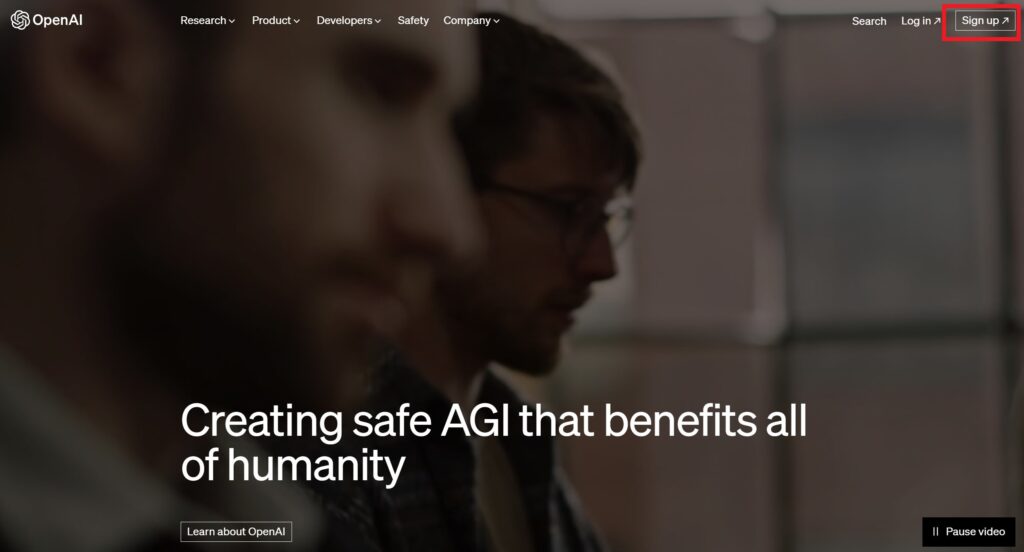
メールアドレスやGoogleアカウントなどでアカウント作成
メールアドレス以外にも、既存のGoogle、Microsoft、Appleアカウントを用いてChatGPTのアカウントを作成することも可能です。
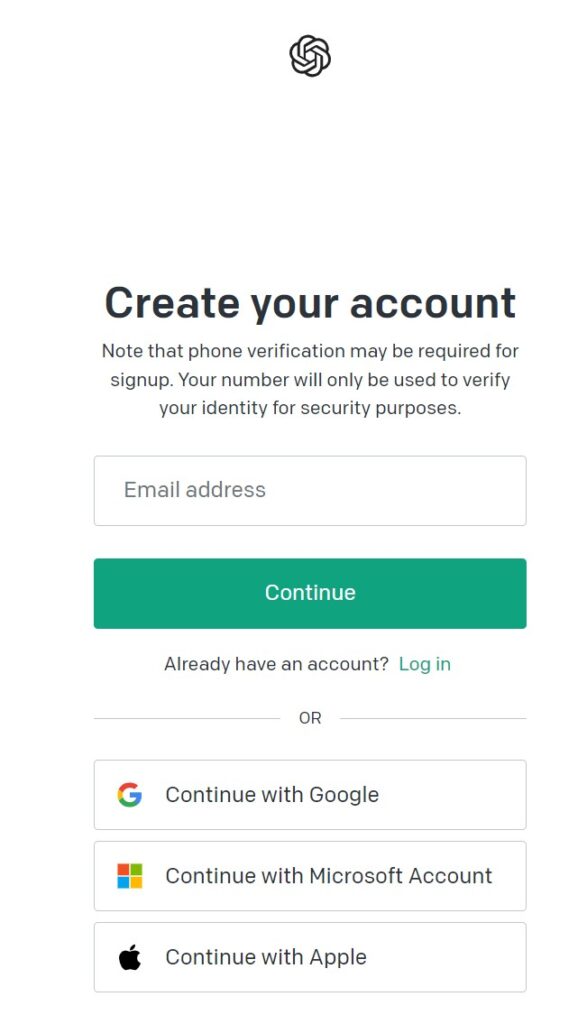
個人情報を入力
アカウントを作成するための個人情報を入力します。
・First name, Last name:氏名(例:Taro Suzuki)
・Organization name(optional):組織、チーム名(ここは任意のため、未入力でも構いません。)
・Birthday:生年月日(DD/MM/YYYY 形式で入力。例:1999年12月31日生まれなら、31/12/1999 です。)
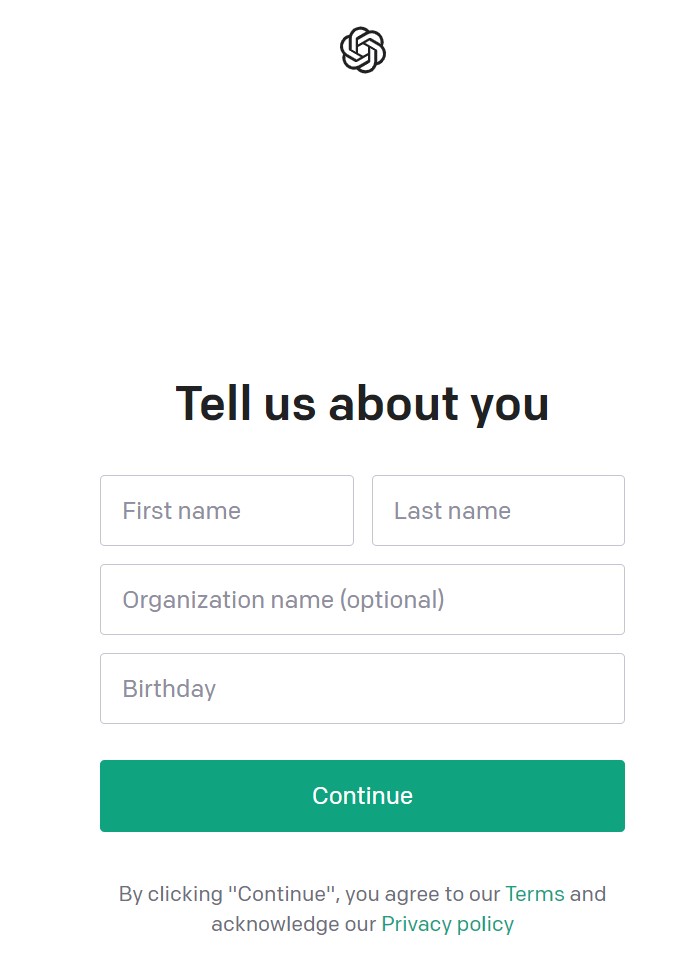
認証コードの入力
認証コードを受け取る電話番号を入力します。
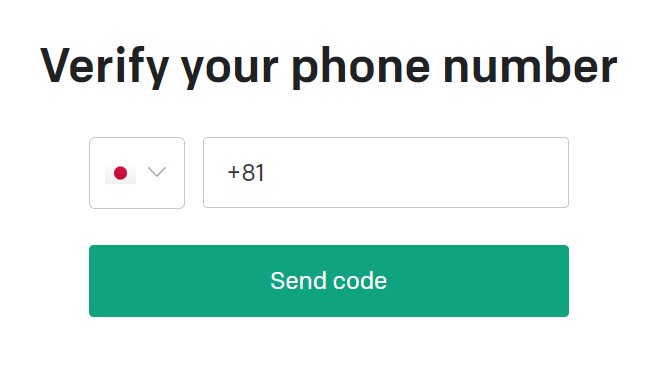
ChatGPT(チャットGPT)公式のWebサイトへログイン
Webサイトに受け取った認証コードを入力すると、下記の画面が表示されますので、一番左の「ChatGPT」をクリックします。
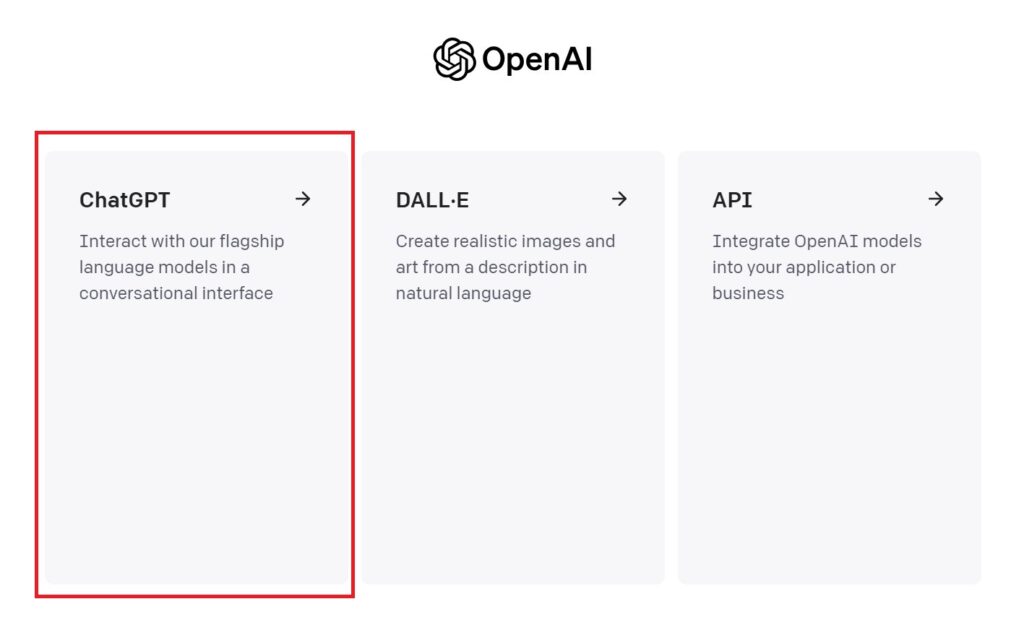
ChatGPT Plusにアップグレード
ChatGPTの無料プランで使用できるのはChatGPT3.5(GPT-3.5)です。ChatGPT4(GPT-4)を使うには、「Upgrade to Plus」をクリックします。
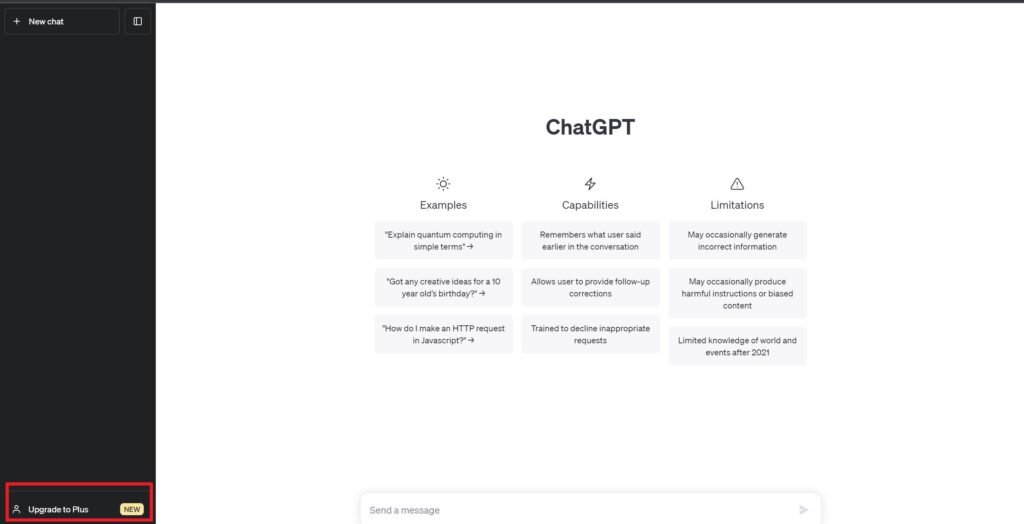
Upgrade plan
「Upgrade plan」をクリックします。
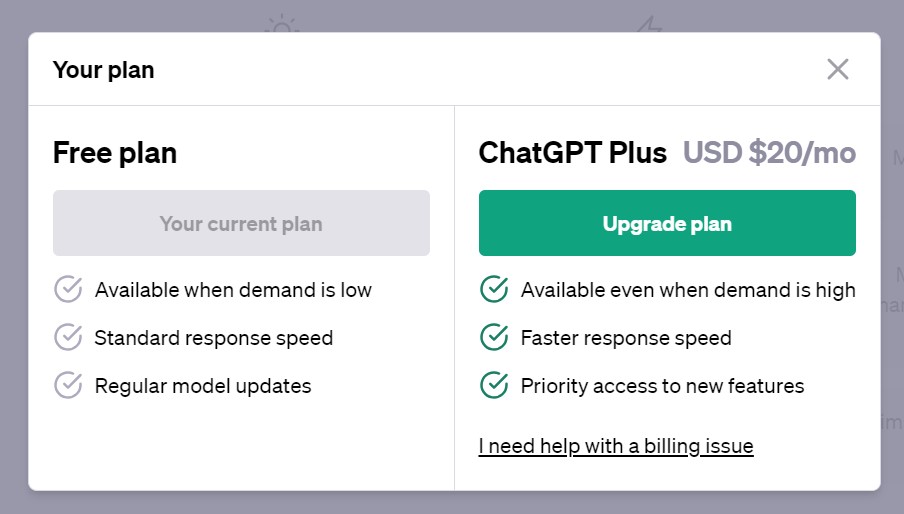
支払い情報を入力
支払い方法(クレジットカード情報)を入力します。
入力後、「you’ll be charged…」のチェックボックスをクリックし、「申し込む」をクリックします。
成功すると、ChatGPTのアカウントで用いたメールアドレス宛に、ChatGPT Plus用のアカウント作成が成功した旨のメールが届きます。
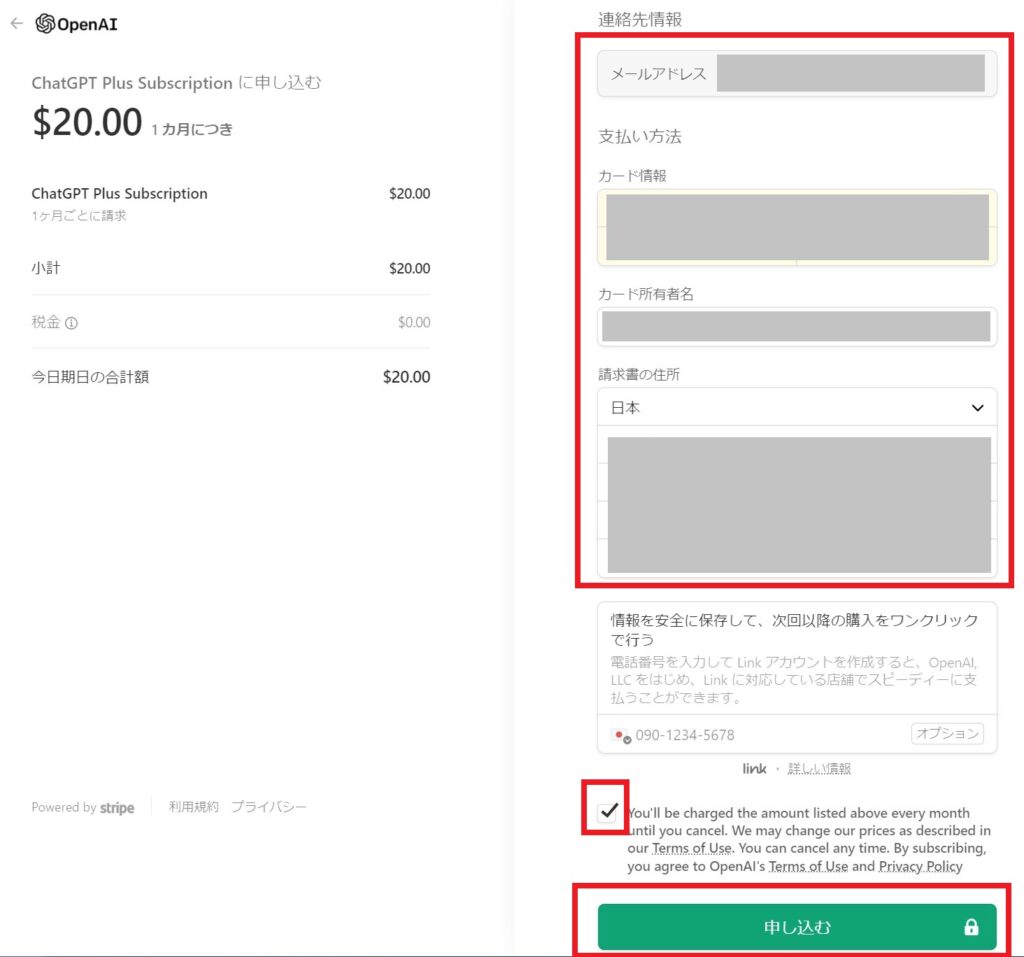
ChatGPT-4を有効にする
ログイン後、ChatGPTの「New Chat」を作成時に「GPT-4」を選択します。これでChatGPT4を使用する準備が整いました。
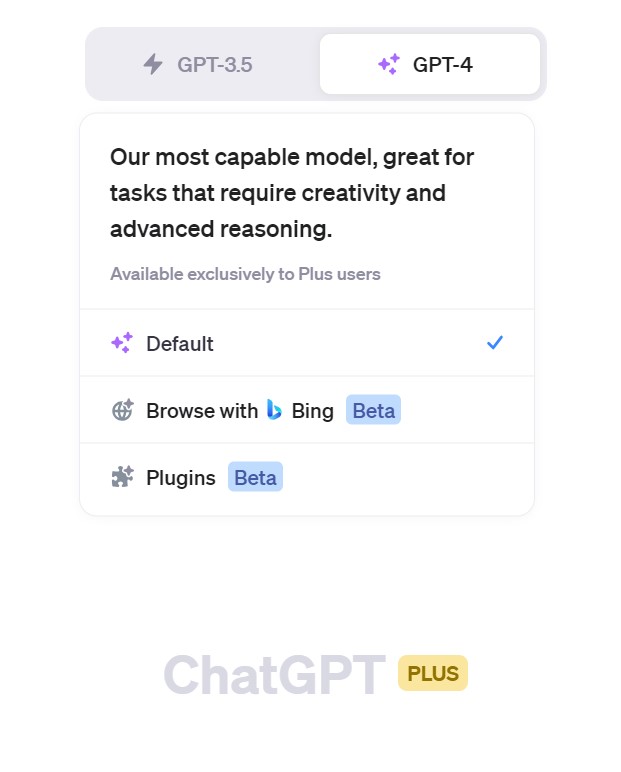
まとめ
ChatGPT4にログインすることで、その強力な会話型AIを活用することができます。ChatGPT4へログインする方法は簡単で、OpenAIのWebサイトにアクセスし、アカウントを作成した後、ChatGPT Plusへアップグレード後に再度ログインするだけです。それでは、ChatGPT4を強力な機能を存分に楽しんでください!



